Scegliere il comando Seleziona -> Gamma di colori… per selezionare le aree con lo stesso colore o la stessa gamma di tonalità.
I pixel del livello corrente sono selezionati in base a tutti i colori visibili sull'immagine.
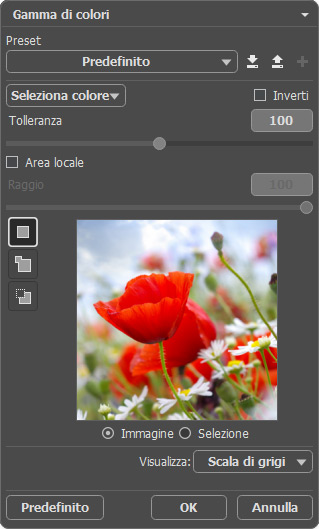
È possibile salvare le impostazioni come Preset. Trova tutti i preset disponibili nell'elenco a discesa. Se si modificano i parametri il nome del preset cambia automaticamente su Personalizzato ed il pulsante Salva preset utente  viene visualizzato accanto all'elenco. Facendo clic su tale icona salva le impostazioni attuali.
viene visualizzato accanto all'elenco. Facendo clic su tale icona salva le impostazioni attuali.
Un nuovo preset viene nominato automaticamente (ad esempio, Personalizzato_1, Personalizzato_2, ecc) e questo nome può essere modificato se necessario immettendo una combinazione di lettere e numeri nel campo evidenziato. Dopo aver premuto Invio il nuovo preset viene visualizzato nell'elenco a discesa.
Per eliminare un preset utente, selezionarlo e premere il pulsante Elimina preset utente ![]() .
.
Fare clic su  per esportare i preset utente in un file .presets. Per caricare i preset nel programma, premere
per esportare i preset utente in un file .presets. Per caricare i preset nel programma, premere  .
.
Regolare la selezione del colore utilizzando i seguenti parametri:
Modalità selezione (sotto forma di icone) - operazioni logiche che determinano il risultato dell'interazione delle selezioni.
Nuova selezione  . In questo modo viene creata una nuova selezione, e la selezione precedente scomparirà.
. In questo modo viene creata una nuova selezione, e la selezione precedente scomparirà.
Aggiungi alla selezione  . Usando questo modo l'area di selezione viene ampliata con l'aggiunta dei nuovi frammenti. Viene attivato tenendo premuto il tasto Maiusc.
. Usando questo modo l'area di selezione viene ampliata con l'aggiunta dei nuovi frammenti. Viene attivato tenendo premuto il tasto Maiusc.
Sottrai dalla selezione  . Con il modo corrente è possibile rimuovere da una selezione aree indesiderate. Viene attivato tenendo premuto il tasto Alt.
. Con il modo corrente è possibile rimuovere da una selezione aree indesiderate. Viene attivato tenendo premuto il tasto Alt.
Nell'elenco a discesa selezionare uno dei colori standard (Rosso, Giallo, ecc) o una delle gamme tonale (Luci, Mezzitoni, Ombre). Se si usa Seleziona colore, specificare il colore utilizzando lo strumento Contagocce. Verranno selezionati solo i pixel corrispondenti al colore/tono specificato.
 Aree rosse sono selezionate (Rosso)
Aree rosse sono selezionate (Rosso)
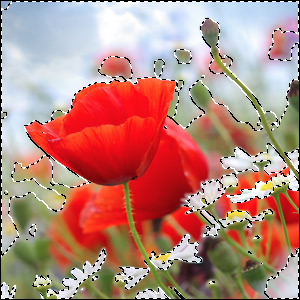 Aree chiare sono selezionate (Luci)
Aree chiare sono selezionate (Luci)
Tolleranza (0-200). Il parametro specifica la larghezza della gamma di colori inclusa nella selezione quando il colore è preso dall'immagine (solo nella prima modalità).
 Tolleranza = 20
Tolleranza = 20
 Tolleranza = 100
Tolleranza = 100
Area locale. Utilizzando questa casella di controllo è possibile creare una selezione con il Raggio specificato, con il centro nel punto in cui è stato fatto clic con il contagocce (solo nella prima modalità).
 Raggio = 25
Raggio = 25
 Raggio = 50
Raggio = 50
Inverti. Questa opzione inverte la selezione.
 Selezione
Selezione
 Selezione invertita
Selezione invertita
La finestra di anteprima mostra l'immagine originale o l'area selezionata in modalità scala di grigi. Nel secondo caso il bianco indica le aree selezionate, il nero - le aree non selezionate e il grigio - la zona di transizione.
Nel menu a discesa Visualizza selezionare la modalità di visualizzazione della selezione nella finestra immagine.
Premere OK per creare una selezione o Annulla per chiudere la finestra senza apportare le modifiche.
Inoltre, per creare e manipolare le selezioni è possibile usare i comandi standard.
Tutte le selezioni sono visualizzate nel pannello Selezioni.
